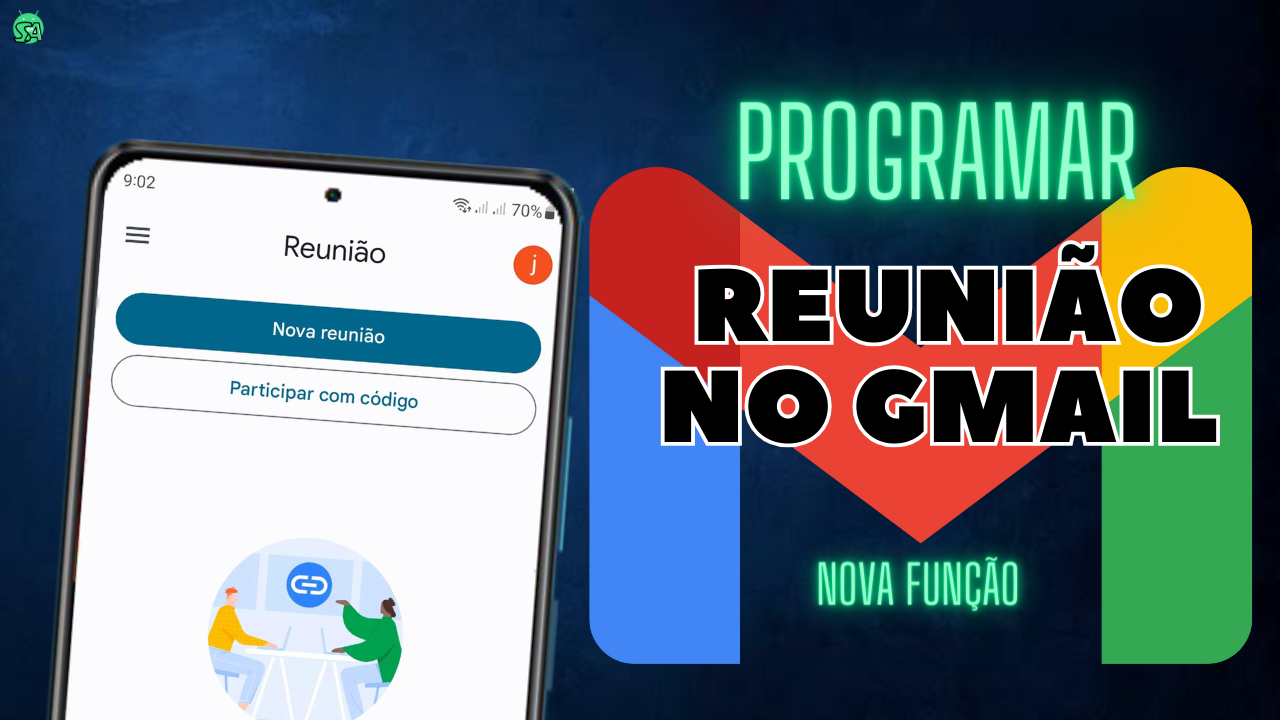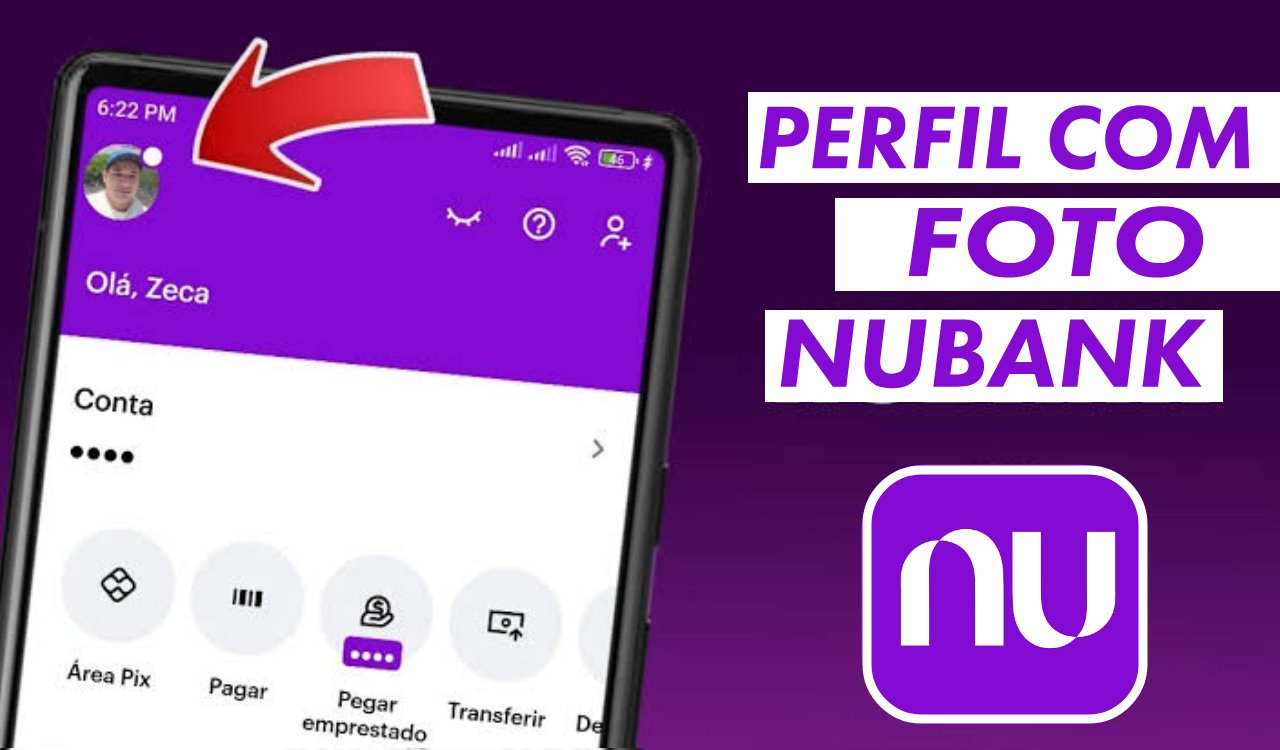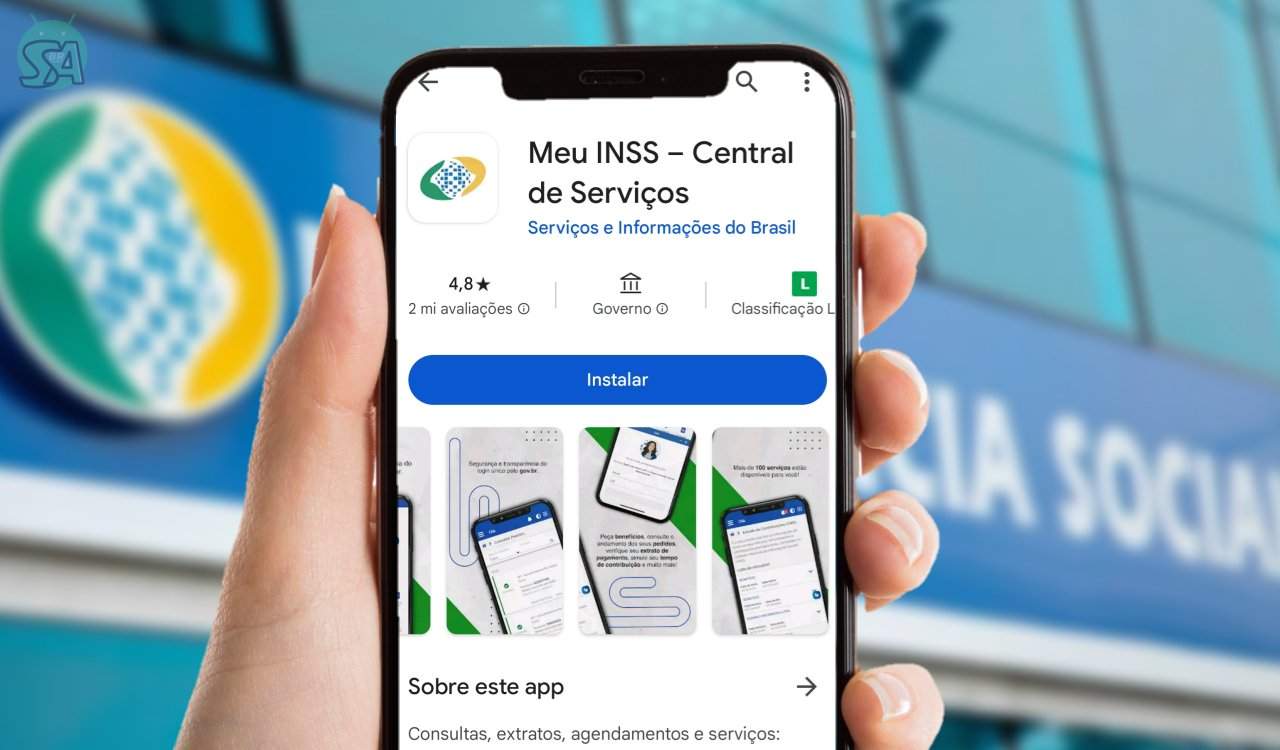Torne o agendamento de reuniões no Gmail mais eficiente.
O Gmail está introduzindo uma nova funcionalidade que agiliza o processo de encontrar horários convenientes para agendar reuniões individuais com outras pessoas.
- VEJA TAMBÉM:
- Como apagar todos os e-mails pelo celular
Isso se torna particularmente útil quando você precisa agendar compromissos com clientes, parceiros ou colegas dentro da sua organização, mesmo que seus calendários do Google não estejam visíveis para você.
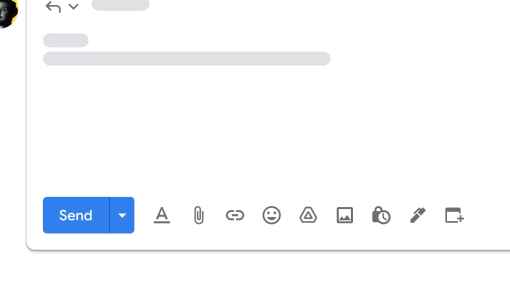
Ao criar um e-mail, você verá um novo ícone do Calendário que simplifica e reúne todas as ações relacionadas ao Calendário, tornando-as fáceis de encontrar. Com esse ícone, você pode:
Ofereça horários gratuitos: Compartilhe sua agenda no Gmail para inserir facilmente horários de reunião e permitir que os destinatários escolham um, recebendo automaticamente um convite de calendário.
Crie um evento: Agende rapidamente uma reunião diretamente no Gmail, compartilhando detalhes do evento por e-mail, com informações pré-preenchidas e um resumo automático, antes acessível no menu de três pontos na visualização de conversas.

- Impactados: Usuários finais
- Razão para uso: Simplifica o agendamento, eliminando a necessidade de longas trocas de e-mails ao marcar reuniões, tornando o processo mais eficiente e ágil.
Detalhes adicionais:
- Ofereça horários livres: Disponível para a agenda principal, sugestões de horários se aplicam a reuniões individuais. Com vários destinatários, apenas o primeiro a confirmar é adicionado automaticamente.
- Crie um evento: No Gmail, crie eventos em agendas primárias ou secundárias sob sua gestão.
- Admin: Esses recursos não têm controle administrativo.
- Usuários finais: esses recursos serão ativados por padrão.
Como adicionar horários de reunião no Gmail
1. Escreva ou responda um e-mail.
2. Clique em Definir um horário para reunião na barra de menu.
3. Escolha Ofereça horários em que você está livre.
4. Siga as instruções no painel direito para adicionar horários disponíveis e detalhes da reunião.
Como aceitar um horário de reunião
- Clique em um horário no e-mail.
- Confirme seu nome e e-mail.
Como criar um novo evento
- Comece a escrever ou responder um e-mail.
- Clique em Definir um horário para reunião na barra de menu.
- Escolha Criar um evento.
- Siga as instruções no painel direito.
Andamento da implementação
Para domínios com lançamento rápido: O recurso será lançado gradualmente, com visibilidade total em até 15 dias, a partir de 11 de julho de 2023.
Para domínios com lançamento agendado: O lançamento completo ocorrerá em 1 a 3 dias, com visibilidade total do recurso a partir de 9 de agosto de 2023.
Disponibilidade:
Este recurso estará disponível para todos os clientes e usuários do Google Workspace, incluindo Contas do Google pessoais.
Vídeo tutorial do YouTube: